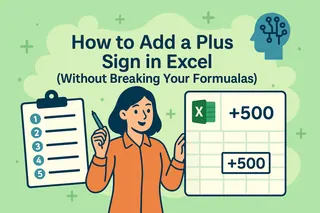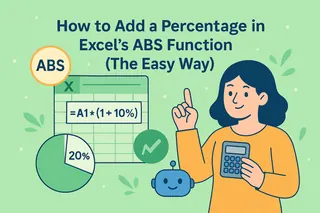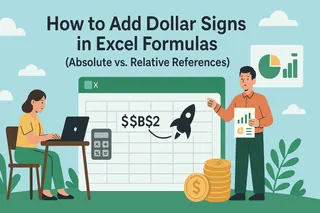Haben Sie schon einmal eine Excel-Formel angestarrt, die wie ein Buchstabensalat aussah? Sie sind nicht allein. Klammern sind die unbesungenen Helden, die chaotische Berechnungen in klare, lesbare Formeln verwandeln können. Lassen Sie uns aufschlüsseln, wie Sie sie wie ein Tabellenkalkulations-Profi nutzen können.
Warum Klammern in Excel wichtig sind
Excel folgt strengen mathematischen Regeln (erinnern Sie sich an PEMDAS aus der Schule?). Ohne Klammern könnten Ihre Formeln in der falschen Reihenfolge berechnet werden. Zum Beispiel:
=3 + 5 * 2ergibt 13 (Excel multipliziert zuerst)=(3 + 5) * 2ergibt 16 (jetzt wird zuerst addiert)
Klammern geben Ihnen die Kontrolle. Sie sind wie Verkehrspolizisten, die den Berechnungsfluss von Excel lenken.
Klammern 101: Die Grundlagen
Beginnen wir mit einem Praxisbeispiel. Berechnung eines rabattierten Preises mit Steuer:
=(Price - Discount) * (1 + TaxRate)
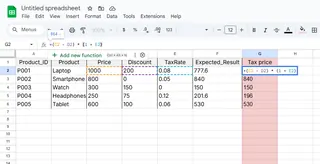
Sehen Sie, wie die Klammern verwandte Berechnungen gruppieren? Dadurch wird die Formel:
- Zuerst Rabatt vom Preis abziehen
- Dann die Steuer anwenden
Profi-Tipp: Selbst wenn nicht unbedingt nötig, machen Klammern Formeln leichter lesbar. Ihr zukünftiges Ich (und Kollegen) wird es Ihnen danken.
Fortgeschritten: Funktionen kombinieren
Excel glänzt wirklich, wenn Sie Funktionen mit Klammern mischen. Brauchen Sie einen Durchschnitt nur von hochwertigen Artikeln?
=AVERAGE(IF(scores > 90, scores))
Die Klammern halten alles organisiert. Excel weiß, dass es:
- Zuerst Werte über 90 filtern soll
- Dann diese Werte mitteln soll
Wollen Sie noch weiter gehen? Probieren Sie Excelmatics KI-Formelhelfer, der optimale Klammernsetzung während der Eingabe vorschlägt.
Verschachtelte Formeln einfach gemacht
Es wird interessant, wenn Formeln andere Formeln enthalten. Ein Beispiel für einen gewichteten Durchschnitt:
=(SUMPRODUCT(weights, scores) / SUM(weights))
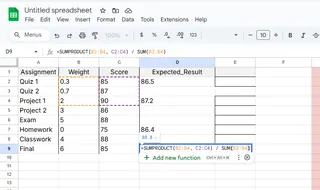
Die äußeren Klammern stellen sicher, dass die Division zuletzt erfolgt. Kein Rätselraten mehr, was wann berechnet wird!
Häufige Fallstricke (und wie man sie vermeidet)
Selbst Profis machen diese Fehler:
- Nicht passende Paare - Immer öffnende/schließende Klammern prüfen
- Übermäßige Verschachtelung - Wenn Ihre Formel wie
=((((A1+B1))))aussieht, sind Sie zu weit gegangen - Versteckte Fehler - Komplexe Formeln funktionieren vielleicht, sind aber schwer zu debuggen
Excelmatics Formel-Prüftool hebt diese Probleme automatisch hervor – ein Lebensretter für komplexe Tabellen.
Profi-Tipps für Power-User
- Klammern farblich kennzeichnen - Excel ermöglicht unterschiedliche Farben für passende Paare
- Benannte Bereiche verwenden - Macht verschachtelte Formeln viel lesbarer
- Aufteilen - Manchmal sind mehrere einfache Zellen besser als eine Mega-Formel
Die Zukunft der Formelerstellung
Tools wie Excelmatic verändern das Spiel mit:
- KI-gestützten Formelvorschlägen
- Automatischer Fehlerprüfung
- Intelligenter Klammernbalance
Warum mit komplexer Syntax kämpfen, wenn KI helfen kann?
Ihr Klammern-Cheat-Sheet
| Situation | Beispiel | Warum es funktioniert |
|---|---|---|
| Grundrechenarten | =(A1+B1)*C1 |
Steuert Berechnungsreihenfolge |
| Funktionsargumente | =SUM((A1:A10>5)*A1:A10) |
Gruppiert logische Tests |
| Verschachtelte Funktionen | =IF((A1>0)*(B1<10),"Ja","Nein") |
Kombiniert Bedingungen klar |
Denken Sie daran: Gute Tabellenkalkulationen liefern nicht nur die richtige Antwort – sie erstellen Formeln, die leicht zu verstehen und zu pflegen sind. Klammern sind Ihr bester Freund, um das zu erreichen.
Bereit, Ihre Excel-Kenntnisse zu vertiefen? Excelmatics KI-Assistent kann Ihre Formeln analysieren und in Echtzeit Optimierungen vorschlagen – probieren Sie ihn heute kostenlos aus!
Über den Autor: Als Growth Manager bei Excelmatic habe ich Tausende von Tabellen gesehen. Die besten haben eines gemeinsam: saubere, gut organisierte Formeln. Klammern sind der einfachste Weg, dorthin zu gelangen.